एक गैलेक्सी नोट 3 के एसडी कार्ड को ठीक नहीं कर सकते
सैमसंग गैलेक्सी नोट 3 एक अच्छा डिवाइस है, लेकिन यह बग के बिना नहीं है। ऐसा ही एक बग SD कार्ड को सहेजने में असमर्थ हो रहा है। जब आप एक नया एप्लिकेशन इंस्टॉल करते हैं, तो आपको आमतौर पर इसे बाहरी एसडी कार्ड में स्थानांतरित करने का विकल्प दिया जाता है, लेकिन कुछ गैलेक्सी नोट 3 के लिए विशेष रूप से उन लोगों को जो एंड्रॉइड 4.4 में अपडेट किए गए हैं, अपडेट ने उस विकल्प को हटा दिया है। यदि आपने स्वयं को इस समस्या का सामना करते हुए पाया है, तो हमारे पास एक तरीका है जिससे आप इसे ठीक कर सकते हैं। नीचे हमारे गाइड के साथ पालन करें।
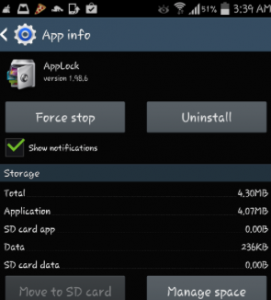
अपना डिवाइस तैयार करें:
- अपनी बैटरी को कम से कम 60 प्रतिशत से चार्ज करें।
- अपनी सभी महत्वपूर्ण मीडिया सामग्री का बैकअप लें, लॉग, संदेश और संपर्क कॉल करें।
- एक OEM डेटा केबल है जिसका उपयोग आप अपने फोन और पीसी के बीच कनेक्शन स्थापित करने के लिए कर सकते हैं।
- एंटी-वायरस या फ़ायरवॉल प्रोग्राम बंद करें
- अपने फोन के आईएसबी डिबगिंग मोड को सक्षम करें।
- सुनिश्चित करें कि आपका डिवाइस एंड्रॉइड 4.4.2 KitKat चला रहा है।
गैलेक्सी नोट 4.4.2 गाइड पर एंड्रॉइड 3 के साथ एसडी कार्ड में सहेजें को ठीक करें:
- डाउनलोड करें और फिर अनजिप करें extsdcardfix-flashable.zip
- डिवाइस को किसी पीसी से कनेक्ट करें और फिर डाउनलोड की गई फ़ाइल को बाहरी माइक्रोएसडी कार्ड पर कॉपी करें।
- डिवाइस डिस्कनेक्ट करें और इसे बंद करें। घर, वॉल्यूम डाउन और पावर दबाकर इसे रिकवरी मोड में रीबूट करें।
- वसूली मोड में, आप ऊपर और नीचे जाने के लिए वॉल्यूम बटन का उपयोग कर सकते हैं। ज़िप स्थापित करें चुनें और फिर चयन करने के लिए पावर बटन दबाएं।
- "एसडीकार्ड से ज़िप चुनें" का चयन करें। आपके द्वारा कॉपी की गई फ़ाइल चुनें।
- फ़ाइल का चयन करने के लिए पावर बटन का उपयोग करें और फिर पुष्टि करने के लिए हाँ का चयन करें।
- मुख्य मेनू पर वापस जाएं और डिवाइस रीबूट करें।
क्या आपने अपनी गैलेक्सी नोट 3 पर इस समस्या को ठीक किया है? नीचे दिए गए टिप्पणी बॉक्स में अपना अनुभव साझा करें। जे आर






